很多用户在将自己的电脑升级到Win10后,发现Windows10中新增加的窗口拖动到屏幕四角,会自动以该角落为基准占据屏幕四分之一的面积。而拖动到屏幕上边缘会最大化显示该窗口,拖动到两侧会以该边缘位基准自动占据半个屏幕。不过有些用户不太习惯这种功能,有些时候把窗口拖到边缘或角落时,可能会出现上述效果,但他们并不需要。因此,从这些用户的角度来说,停掉该功能是有必要的。方法也并不麻烦,改一个注册表键值就可以做到完全禁用,不必在“设置”中逐个关闭。下面,就和小编一起来看看关闭Win10窗口Snap功能小技巧。
方法如下:
1、在Cortana搜索栏或运行中输入regedit后回车,进入注册表编辑器。
2、定位到:HKEY_CURRENT_USERControl PanelDesktop。
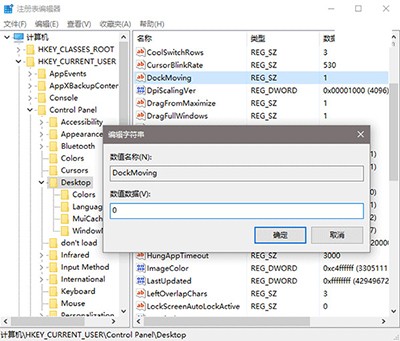
关闭Win10窗口Snap功能小技巧
3、找到DockMoving,双击后将数值数据改为0,点击“确定”即可(如上图)。
注销再登录之后就可以看到效果。如果想恢复之前的默认设置,只需再将DockMoving的值改为1即可。
文章标题:关闭Win10窗口Snap功能小技巧
文章链接://www.hpwebtech.com/jiqiao/45612.html
为给用户提供更多有价值信息,ZOL下载站整理发布,如果有侵权请联系删除,转载请保留出处。
- 上一问:Win10系统输入法切换不了怎么办
- 下一问:win10更新后自动重启怎么关闭
相关软件推荐
其他类似技巧
- 2021-01-27 10:37:19Win10怎么禁用U盘?
- 2021-01-17 14:14:00win10宽带连接错误691怎么办
- 2021-01-17 10:40:30Win10系统穿越火线CF无法全屏解决方法
- 2021-01-05 11:13:14Win10关闭新版输入法语言栏方法
- 2020-12-29 11:26:31win10创建自动关机任务教程
- 2020-12-25 10:56:39win10启动速度慢解决办法
- 2020-12-17 16:16:05win10锁屏界面没有关机键怎么办
- 2020-11-30 14:57:06win10更新后自动重启怎么关闭
- 2020-11-27 17:01:44关闭Win10窗口Snap功能小技巧
- 2020-11-26 17:33:18Win10系统输入法切换不了怎么办
Star10(Win10开始菜单软件)软件简介
Start10是由stardock推出的首款Windows 10开始菜单替代应用。如果你不喜欢新的Windows 10开始菜单,想要一款外观和功能类似Windows 7操作系统的开始菜单,Start10完全可以满足你的要求。
...
详细介绍»









